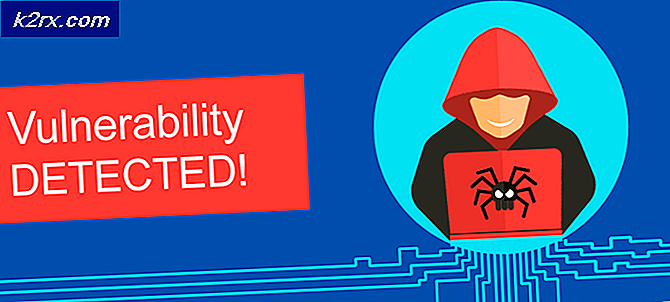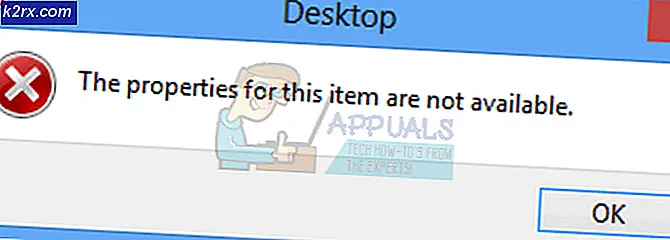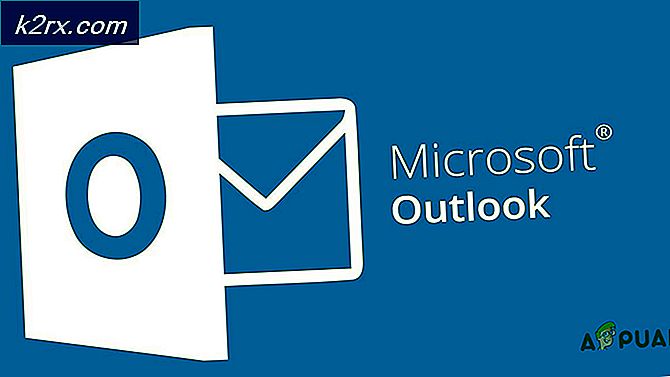Windows 10 Build 19536 Menyebabkan Masalah Kompatibilitas VMWare Untuk Banyak Pengguna - Berikut Cara Memperbaikinya
Microsoft meluncurkan Windows 10 Insider Preview Build 19536 untuk Fast Ring Insiders minggu ini. Pembaruan membawa banyak perubahan penting, fitur baru, dan perbaikan kualitas untuk pengguna Windows 10.
Berbicara tentang fitur baru, pembaruan membawa pembaruan driver opsional di bagian Pembaruan Windows dan opsi pengaturan grup Keluarga baru. Selain itu, Microsoft juga telah meluncurkan beberapa perubahan besar untuk aplikasi Windows 10 Telepon Anda.
Namun, beberapa pengguna yang mencoba menginstal versi terbaru mengalami beberapa masalah. Penginstalan Windows 10 Insider Preview 19536 gagal di VMWare VM dengan kesalahan berikut:
“Kegagalan Instalasi: Windows gagal menginstal pembaruan berikut dengan kesalahan 0xC1900101. Pratinjau Orang Dalam 10 Windows 19536.1000 (rs_prerelease). ”
Sampai sekarang, belum ada kata resmi dari Microsoft, tetapi beberapa orang percaya bahwa itu adalah kesalahan kompatibilitas VMware. Windows Insiders juga mengalami masalah serupa di versi sebelumnya. Berikut adalah bagaimana seorang pengguna menjelaskan di forum Microsoft Answers:
“Ini hanya kesalahan kompatibilitas VMware, seperti yang telah ditemukan pada beberapa versi Insider sebelumnya. VM Hyper-V melihat drive SCSI tanpa masalah menjalankan build 19536. Dukungan SCSI adalah standar, jadi menggunakan SATA hanyalah solusi sementara sampai VMware & Microsoft menyelesaikan masalah. ”
Tampaknya menjadi bug utama yang tampaknya diabaikan oleh Microsoft selama fase pengujian internal. Jika Anda berada di perahu yang sama, sebuah trik memungkinkan Anda menginstal Windows 10 20H2 Build terbaru.
Perbaiki Masalah Instalasi Windows 10 Build 19536 VMWare
Beberapa Orang Dalam Windows yang pintar menemukan solusi untuk memperbaiki masalah ini. Menurut laporan forum, mereka berhasil menginstal pembaruan dengan menambahkan drive SATA ke VMware VM. Namun, proses instalasi memakan waktu hampir satu jam untuk beberapa di antaranya.
Ikuti langkah-langkah yang disebutkan di bawah ini untuk menyelesaikan masalah ini:
- Pertama, hentikan mesin virtual Anda.
- Arahkan ke panel kiri dan klik Edit pengaturan mesin virtual.
- Klik Menambahkan tombol di bagian bawah Pengaturan Mesin Virtual halaman.
- Jendela baru Tambahkan Wizard Perangkat Kerasakan terbuka di layar Anda.
- Pilih Hard Disk Baru > SATAdan klik Gunakan mesin virtual yang ada.
- Sekarang telusuri file .vmdk Anda dan klik Selesai tombol.
Setelah Anda menyelesaikan proses, Anda sekarang dapat menginstal Windows Insider Build terbaru tanpa masalah. Kami berharap Microsoft segera memperhatikan masalah ini dan meluncurkan perbaikan permanen dalam beberapa minggu ke depan.